在宏(Microsoft Word)中添加全角行
在文档中键入时,Drew可以键入三个破折号,当他按Enter键时,Word会将破折号转换为全角线。他想知道如何在宏中执行此操作。
Word中导致将三个破折号转换为全角线的功能是自动套用格式。这只是键入时在后台发生的事情之一-Word会不断分析您输入的字符和您执行的操作,然后通过自动进行转换来“帮助您”。在这种情况下,您只需要在新行上键入三个破折号并按Enter键即可。立即转换为全角线。
AutoFormat如何做到这一点实际上很有趣。您可能认为您可以记录宏以查看自动套用格式的功能,但是您不能这样做。当您打开Macro Recorder时,键入三个破折号,然后按Enter,“自动套用格式”绝对不会执行任何操作-破折号会保留并且没有行出现。
因此,使用其他侦探方法找出正在发生的情况会很有帮助。我要做的是打开一个全新的文档,并确保显示非打印字符。 (这是必要的,这样您就可以看到文档中段落标记(硬性返回)的位置。)然后键入一些数字,以便可以引用这些段落,但是我确保中间有一个“空”段落。 (请参见图1。)
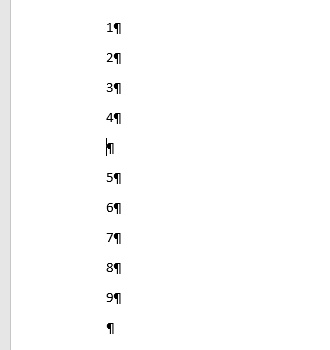
图1.设置自动格式测试。
空的段落(在段落4和5之间)是我将键入三个破折号以测试自动套用格式的地方。当我键入它们,然后按Enter键时,结果是第4段的下划线。(请参见图2。)
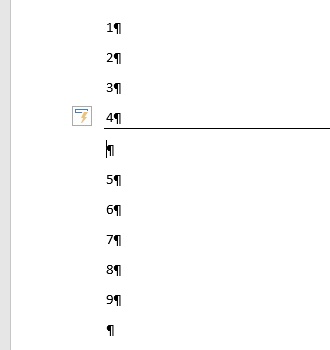
图2. AutoFormat添加的下划线。
通过将插入点放在该行上并显示“边框和底纹”对话框,可以确定下划线在第4段上。当对话框显示插入点在其他任何行上时,都没有边框,仅在第4段上。
然后,我在第7段和第8段之间添加了一个空段,以便查看当我键入三个下划线并按Enter时AutoFormat的功能。当我这样做时,完全相同的事情发生了,如前所述。唯一的不同是,第7段中添加的边框比第4段中添加的边框更重(较粗)。(请参见图3。)
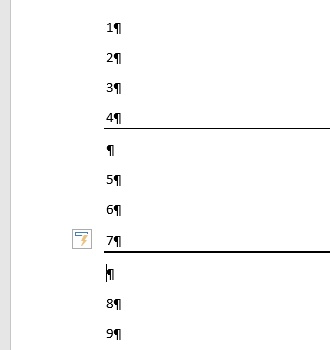
图3.通过键入三个下划线添加的下划线。
因此,键入三个破折号和三个下划线会导致在上一个段落中添加边框(删除带有破折号或下划线的段落之后),唯一的区别是下划线的权重。此外,如果您仔细查看上述实例中的“边框和底纹”对话框,您会注意到在键入三个破折号时,“自动套用格式”使用的边框宽度为0.75点,如果键入三个下划线,则使用的边框宽度为1.50点。
在宏中复制此行为相对容易。您实际上不需要添加三个破折号或下划线,然后删除它们及其段落。那将是多余的。而是,宏可以简单地移至上一个段落并为该段落设置底部边框。
Sub BottomBorder() Selection.MoveUp Unit:=wdParagraph, Count:=1 With Selection.Borders(wdBorderBottom) .LineStyle = wdLineStyleSingle .LineWidth = wdLineWidth075pt .Color = wdColorAutomatic End With End Sub
如果要在键入三个下划线并按Enter时模仿自动套用格式的行为,您所需要做的就是将上述宏中的wdLineWidth075pt枚举更改为wdLineWidth150pt。
_WordTips_是您进行经济有效的Microsoft Word培训的来源。
(Microsoft Word是世界上最流行的文字处理软件。)本技巧(13537)适用于Microsoft Word 2007、2010、2013、2016、2019和Office 365中的Word。